1.使用fiddler介绍
1.1 fiddler概念
1)Fiddler是一个抓包工具,可以将网络传输发送与接受的数据包进行截获、重发、编辑、转存等操作。也可以用来检测网络安全。
2)其它常见抓包工具:
Charles:用于Mac系统
HTTPwatch:和IE浏览器结合
Wireshark:可以抓http、tcp和ip多种协议
1.2 fiddler抓包原理
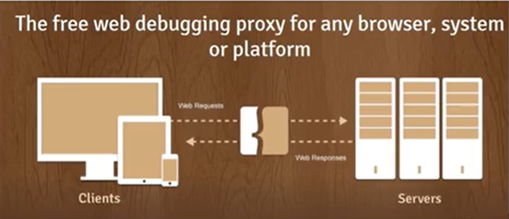
(1)fiddler打开后,会自动为浏览器设置代理127.0.0.1:8888。
谷歌设置 -> 打开“您计算机代理设置”
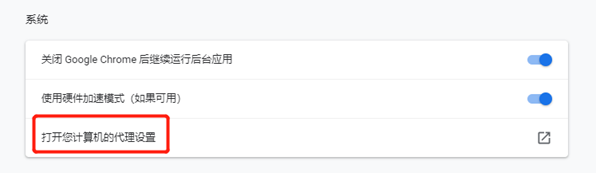
代理设置(打开fiddler后,自动修改)
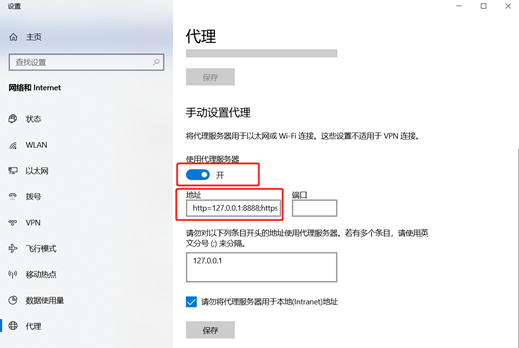
(2)127.0.0.1:8888就是fiddler设置连接中监听的接口。
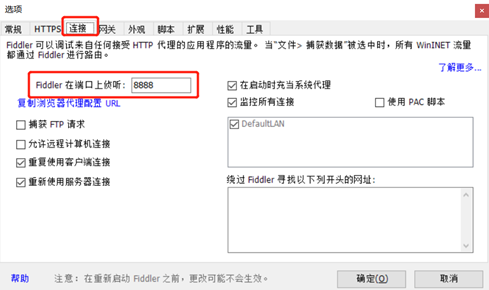
1.3 fiddler作用:
辅助手工测试:
1)定位bug:区分一个bug是前端的还是服务端的
2)对于web端:定位bug使用的是浏览器的开发者工具(F12)-network
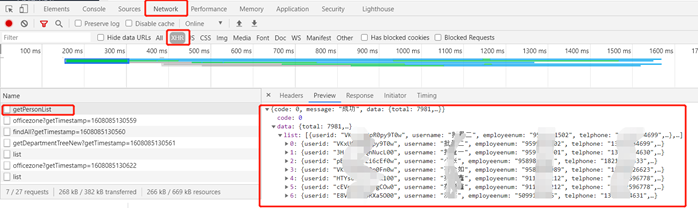
3)对于app应用,定位bug需要借助抓包工具,例如:fiddler、Charles(用于Mac系统)
1.4 fiddler安装
官网下载链接:https://www.telerik.com/download/fiddler
下载后默认安装即可
2.使用fiddler抓web端数据包
2.1 fiddler设置
1)默认抓http协议
2)设置抓取https:
(1)打开fiddler -> tools -> Options
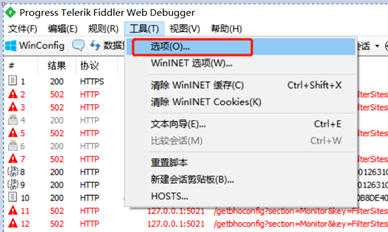
打开fiddler选项:HTTPS -> 勾选 Decrypt HTTPS traffic(解密HTTPS流量) -> Actions(操作)
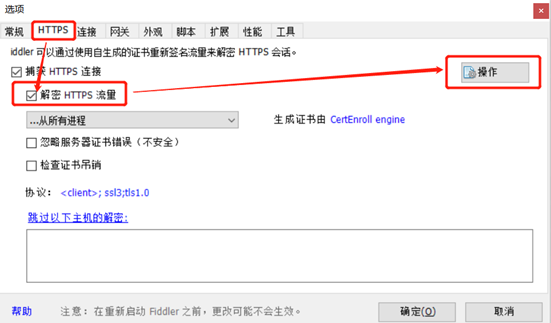
Export Root Certificate to Desktop(将根证书导出到桌面)
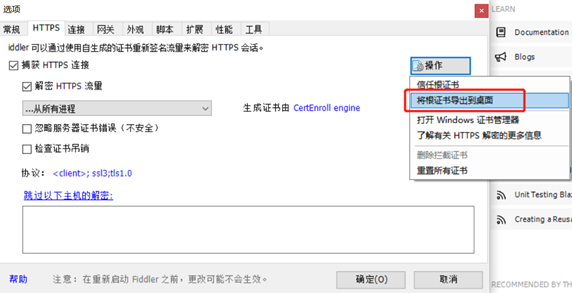
OK(确定)
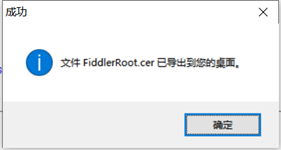
(2)桌面出现文件:FiddlerRooter
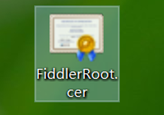
(3)设置浏览器(以谷歌浏览器为例)
(a)打开设置:
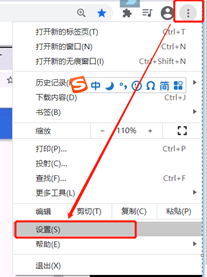
(b)打开安全:
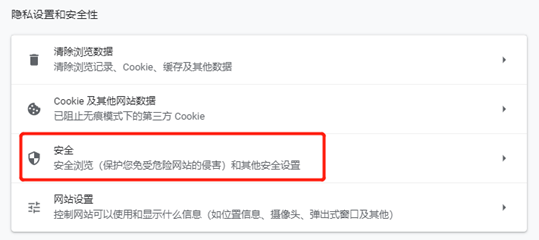
证书管理:
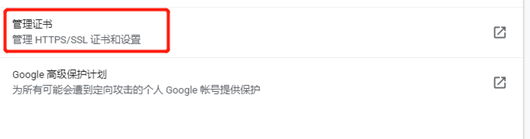
导入fiddler生成的证书:
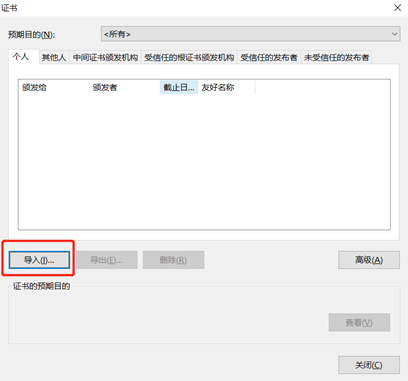
导入成功:
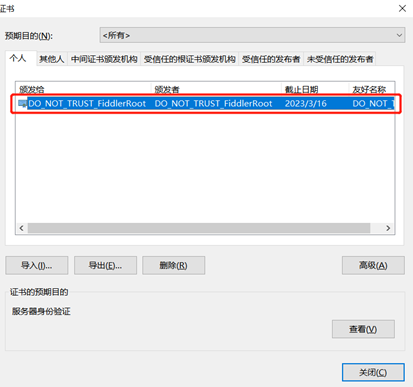
(4)重启fiddler
注意:第一次勾选 Decrypt HTTPS traffic(解密HTTPS流量)时,fiddler会自动给浏览器安装证书。
2.2 fiddler抓包
打开fiddler后,浏览网页时会自动开始抓包。
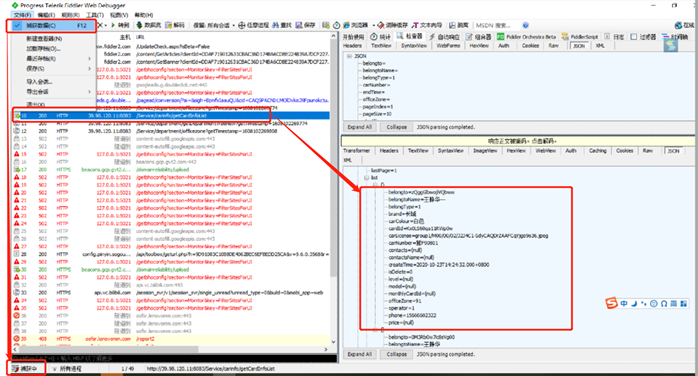
3.使用Fiddler进行手机抓包(iOS、安卓系统)
背景:测试工作需要使用Fiddler对iOS、安卓手机应用(app或小程序)进行抓包
前提:手机连接的WIFI跟电脑在一个局域网中
步骤:
3.1 设置Fiddler
(1)启动Fiddler,Tools--->Options--->General中勾选如下选项:
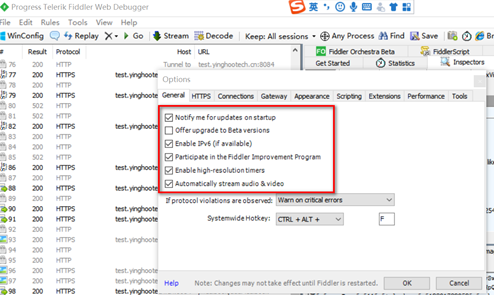
(2)Tools--->Options--->HTTPS中勾选如下选项:
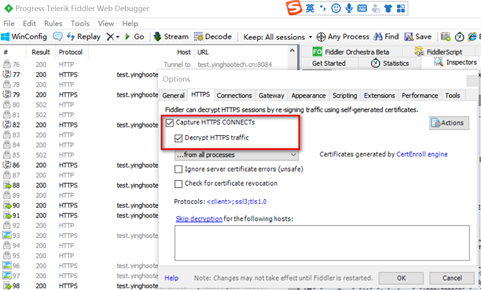
(3)Tools--->Options--->HTTPS中设置如下,其中Fiddler listens on port默认是8888,可以修改为其他值
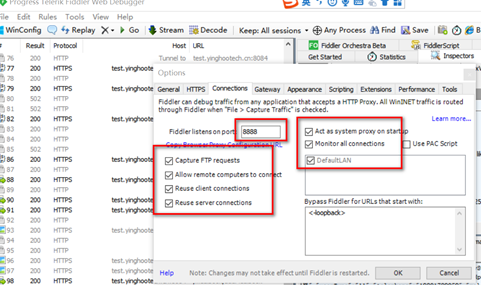
3.2 查询电脑ip地址
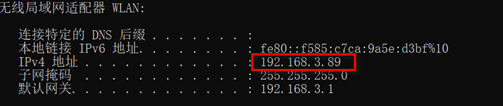
3.3 手机WiFi设置,在已连接的WiFi中进行http代理配置,如下:
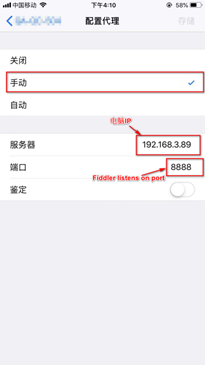
3.4 手机证书下载和安装
(1)在手机浏览器的地址栏输入 电脑ip:代理端口
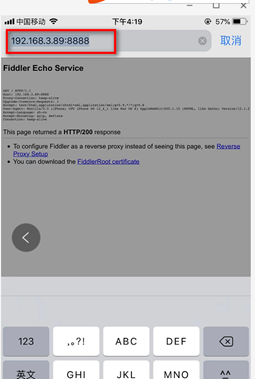
(2)下载证书:

(3)允许
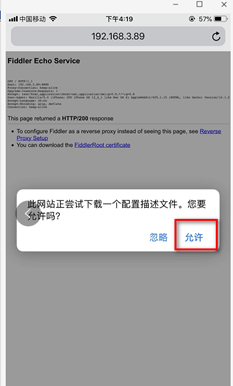
(4)下载完成后,进入手机设置页面,进行安装:
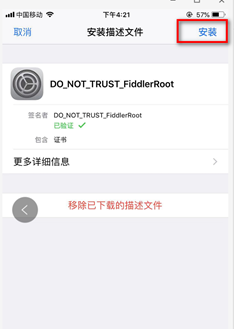
(5)证书设置信任
通用--->关于本机-证书信任设置:
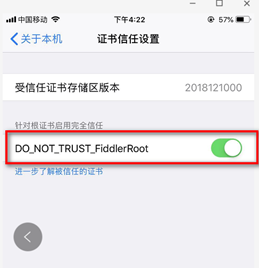
手机设置完成。
3.5 fiddler获取手机接口信息
在手机上运行app或H5页面,电脑上的fiddler就能自动获取接口信息。
1)抓取微信小程序接口信息:
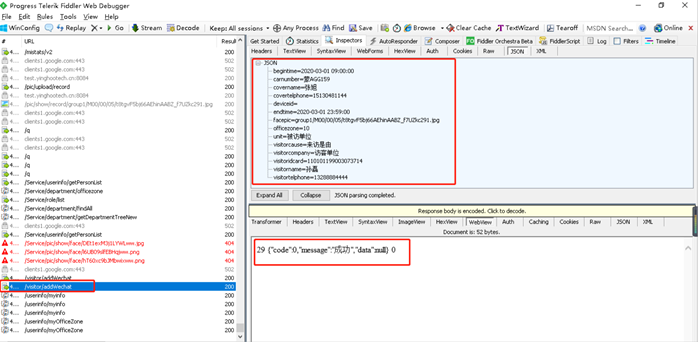
2)抓取H5页面接口信息:
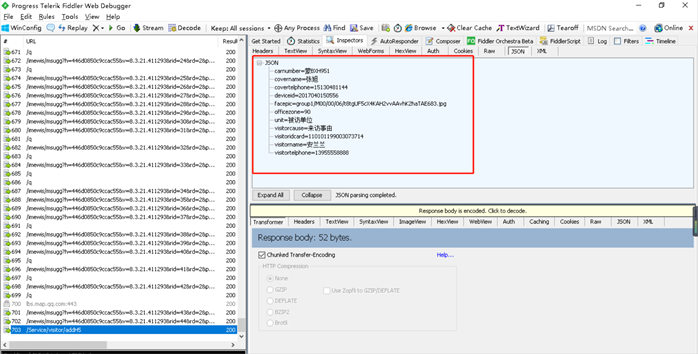
注意:新版本的安卓可能屏蔽掉了fiddler抓包,如果抓不到。可以试试安卓5.0及以下版本。